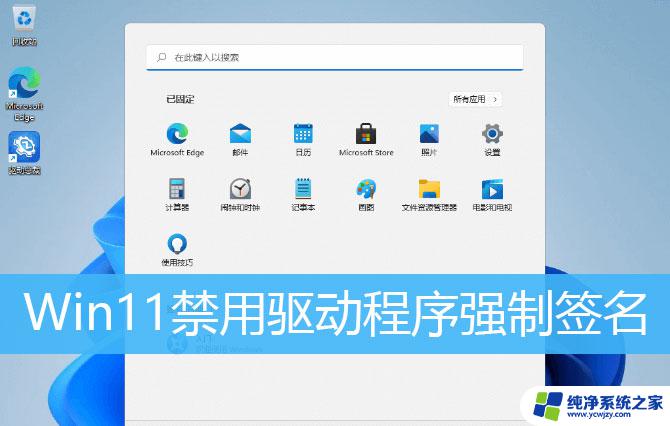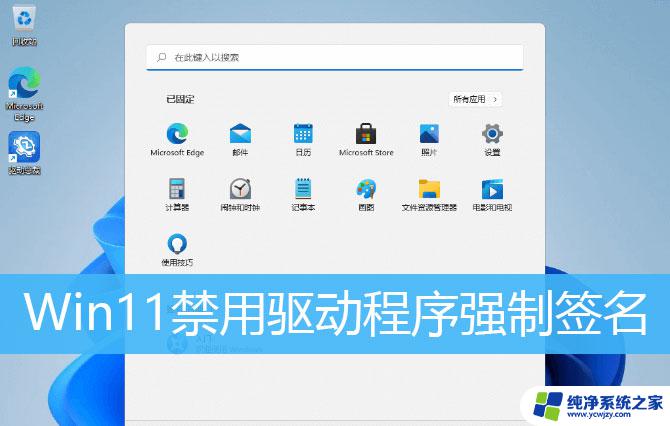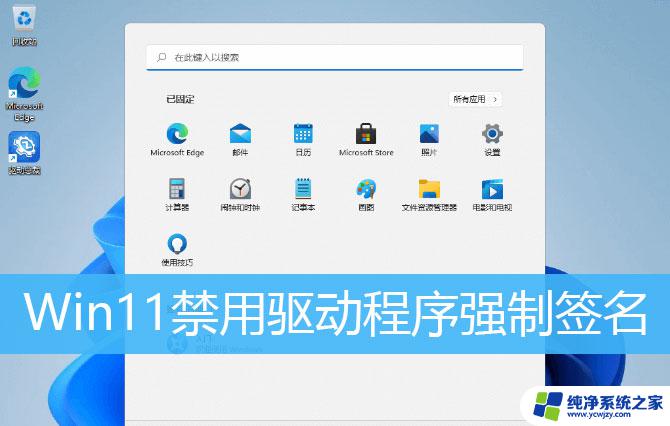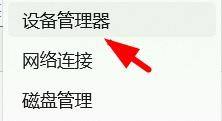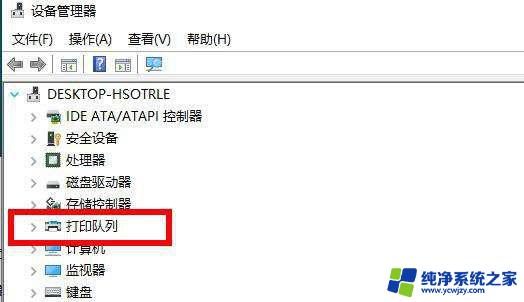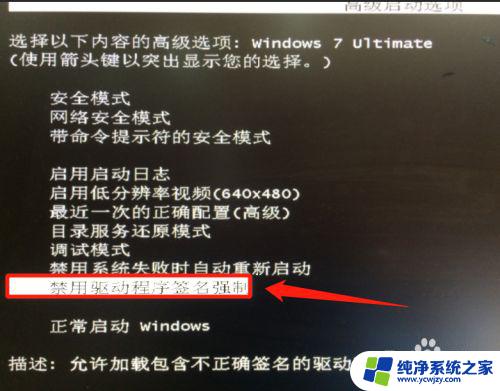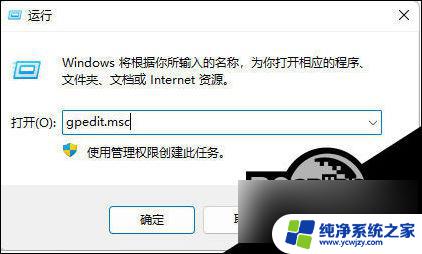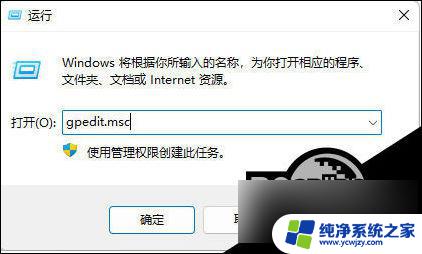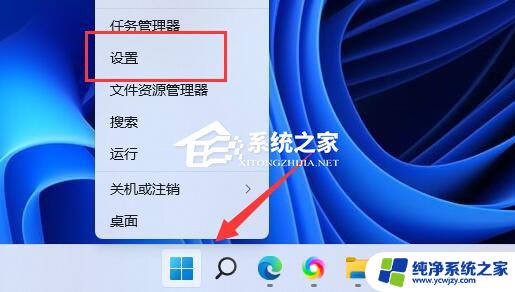win11永久禁用驱动程序强制签名 Win11禁用驱动强制签名的方法
更新时间:2023-06-07 07:30:29作者:xiaoliu
win11永久禁用驱动程序强制签名,Win11系统作为微软最新的操作系统版本,其对于驱动程序的强制签名要求也格外严格,不过对于一些需要运行一些特殊的驱动程序的用户来说,这种限制可能会成为一个不小的麻烦。不过事实上我们可以通过一些方法来实现Win11系统的永久禁用驱动程序强制签名,以此来解决这个问题。接下来我们会针对这个问题进行更为详细的介绍和解释。
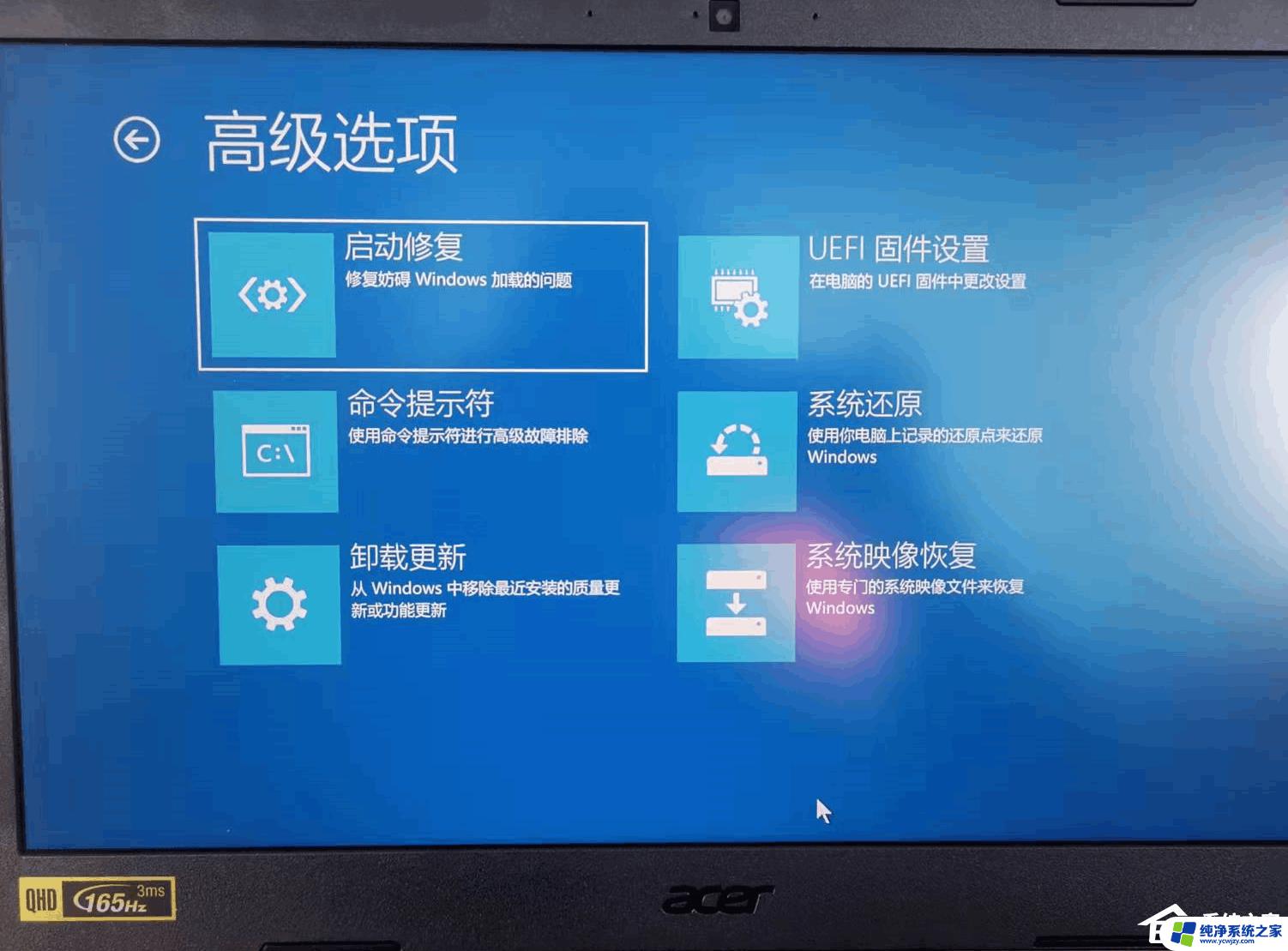
操作方法:
方法1:
您点击开始 -- 设置 -- 更新 -- 恢复 -- 高级启动,选择立即重启,然后在重启界面选择疑难解答 -- 高级选项 -- 启动设置,会有个选项是选择”禁用驱动程序强制签名
方法2:
通过您电脑主板的BIOS中进行关闭,根据您主板厂商设置的按键进入BIOS。然后关闭secure boot,然后在开始菜单中输入cmd,右键选择以管理员身份运行。然后粘贴以下命令:
以上就是如何永久禁用Win11强制签名驱动程序的全部内容,如果您还有疑问,请按照本文提供的方法进行操作,我们希望这篇文章能对您有所帮助。